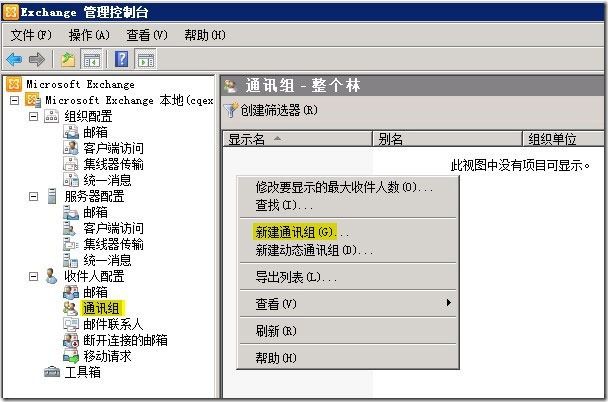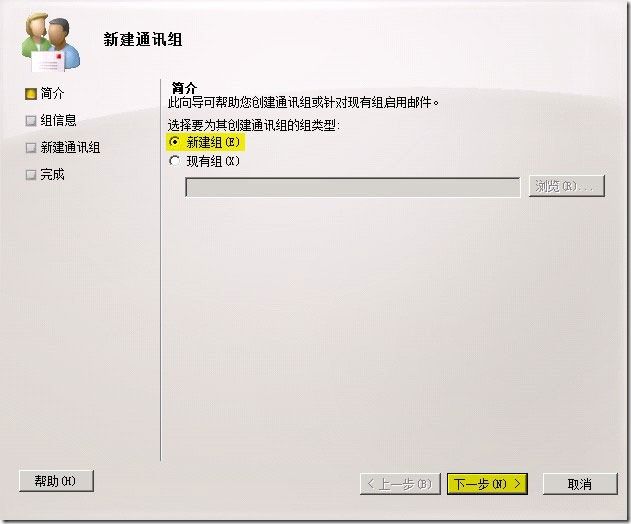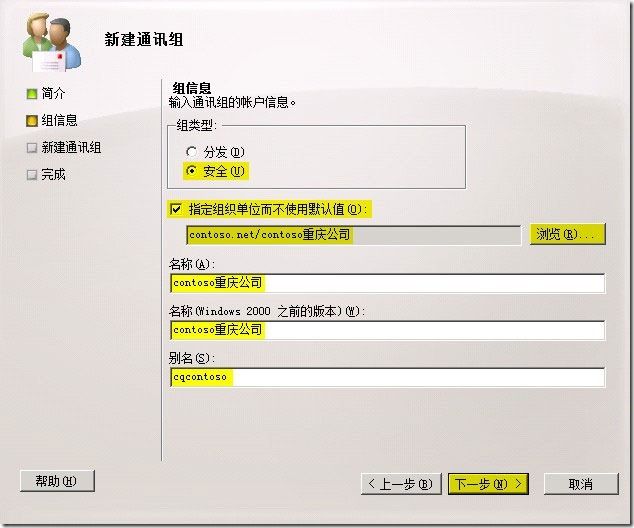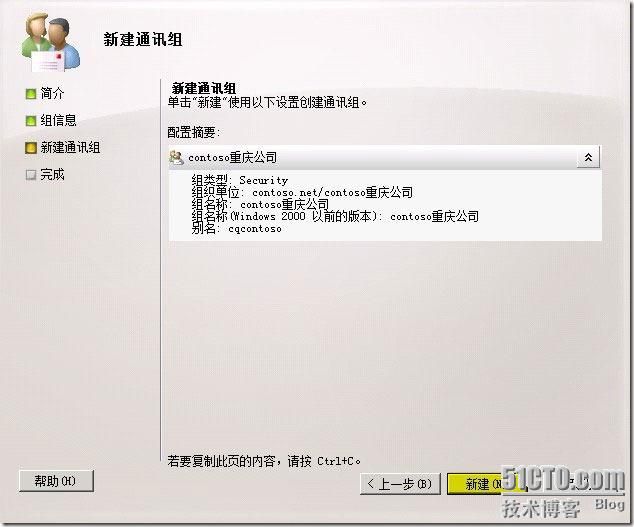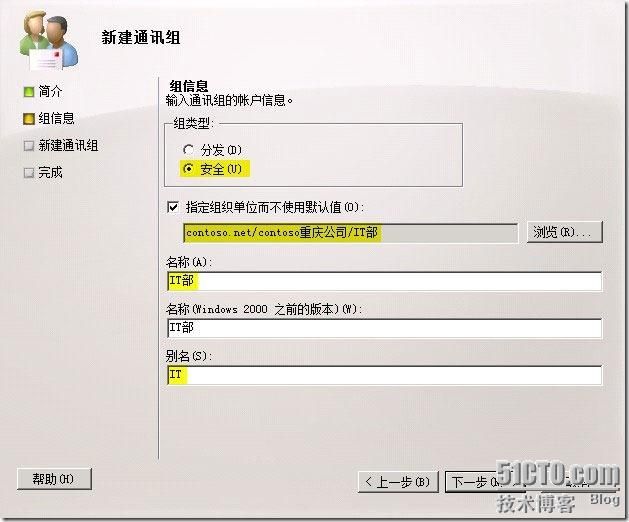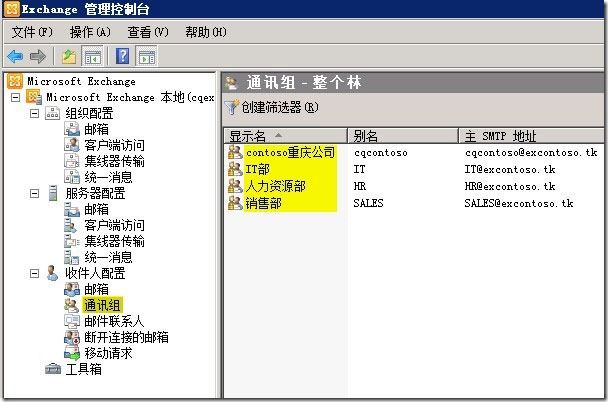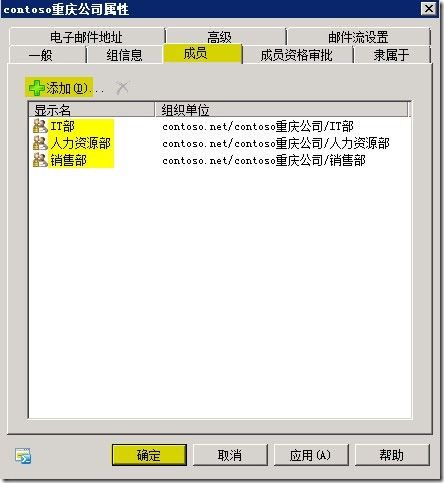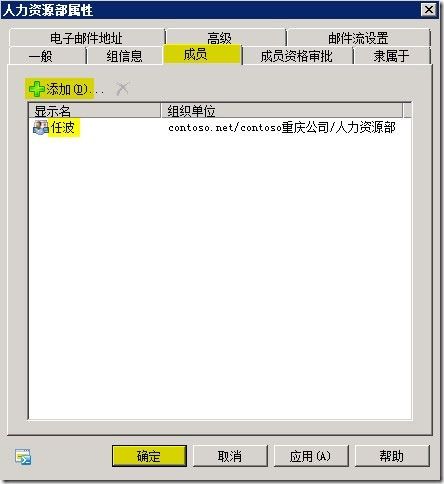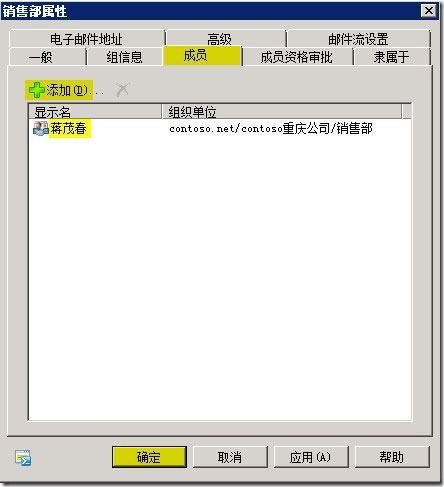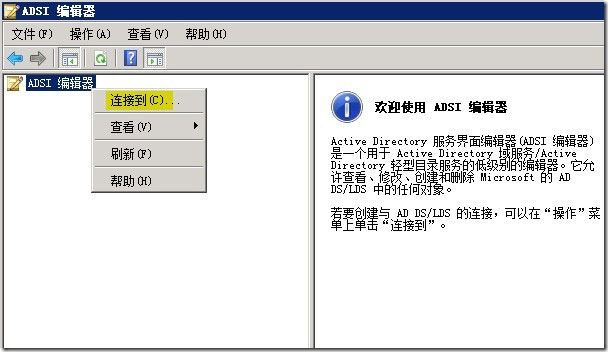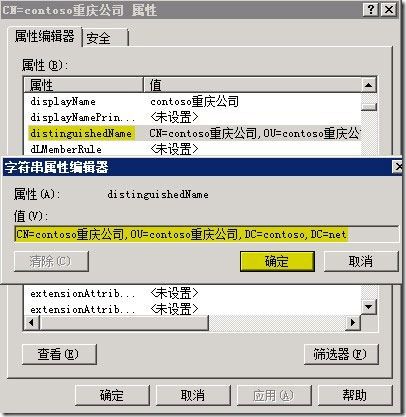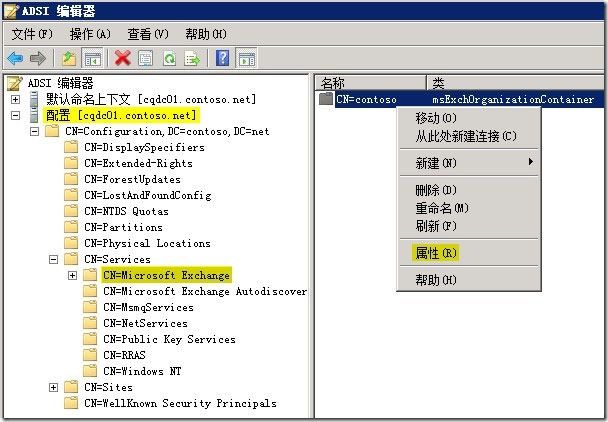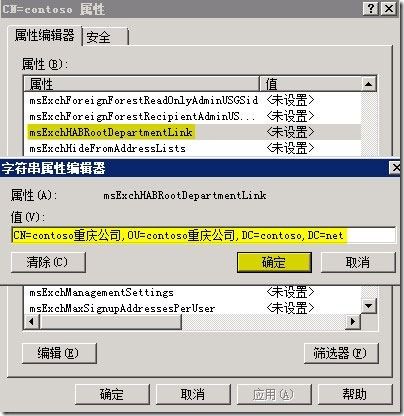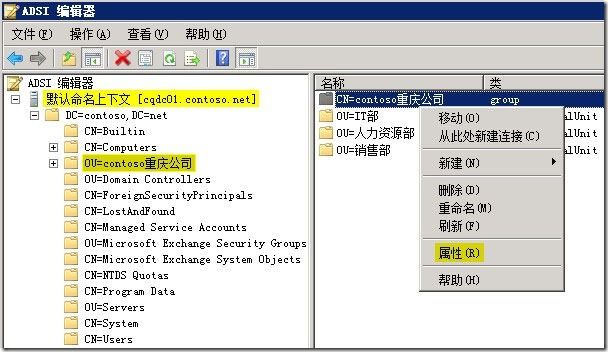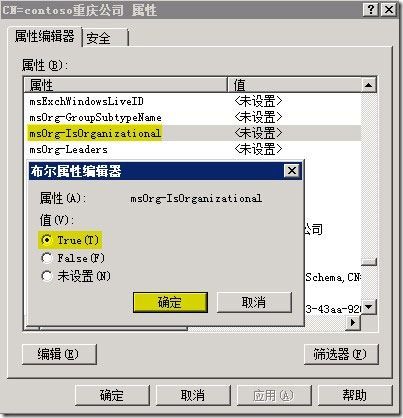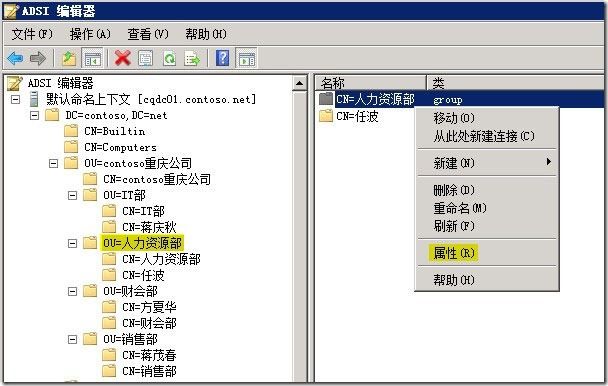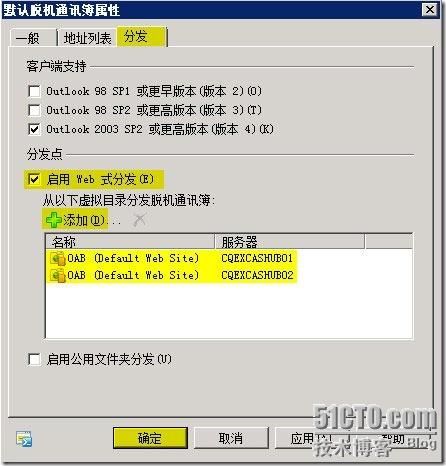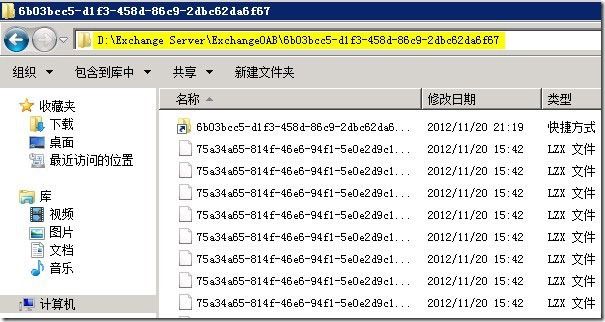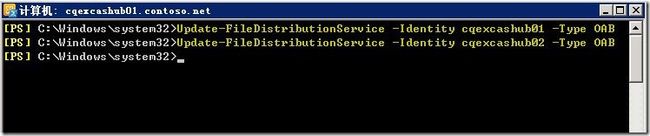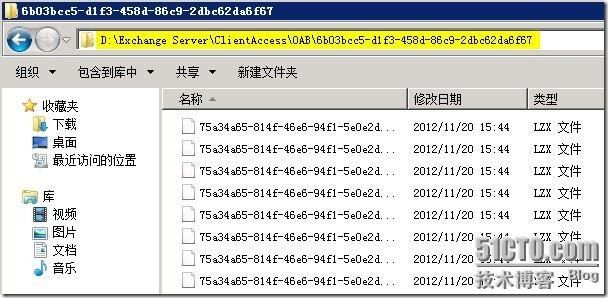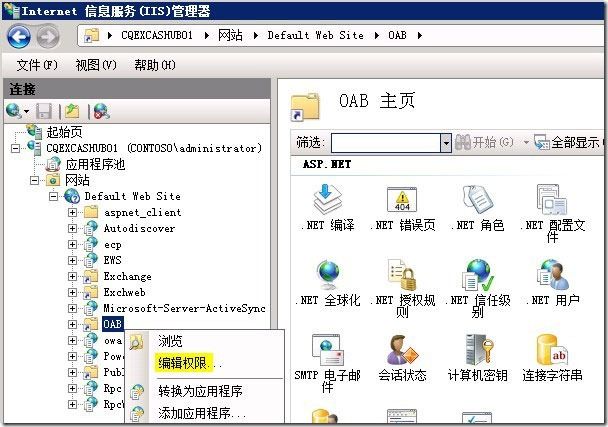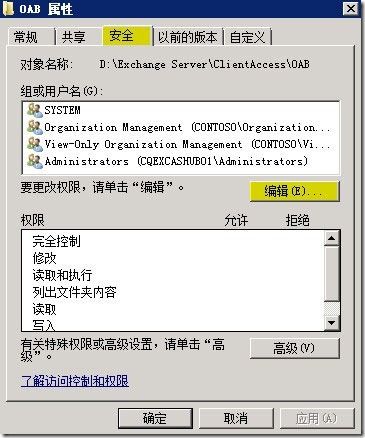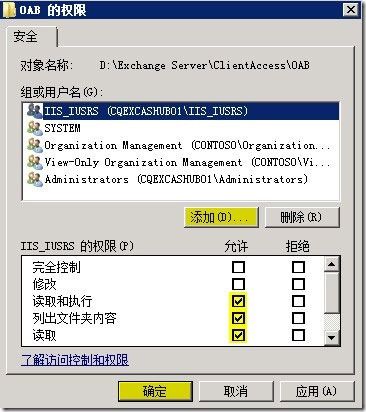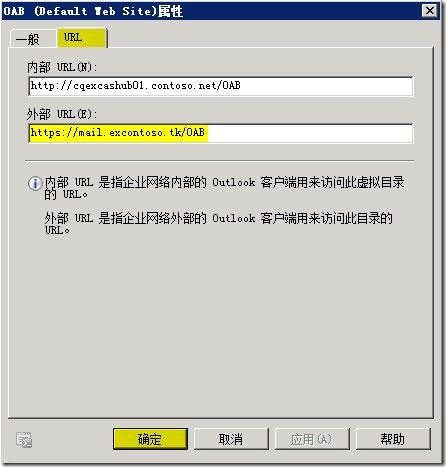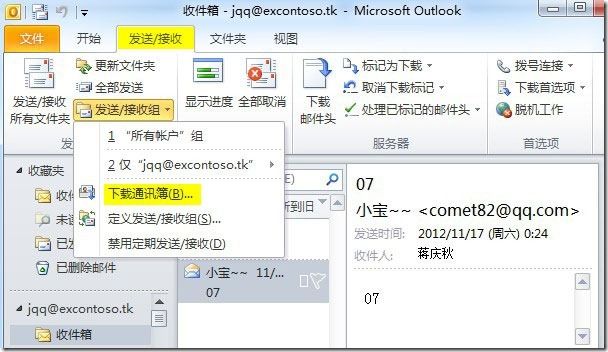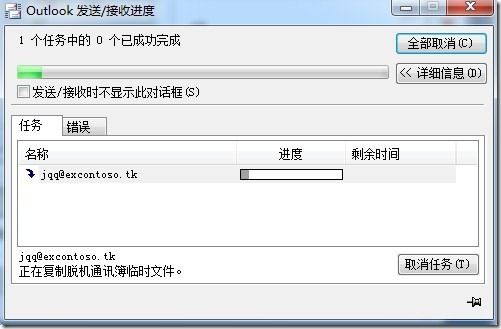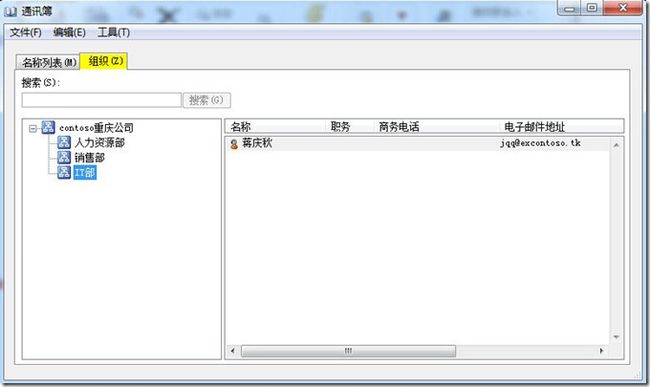通过Outlook Anywhere方式连接到Exchange,虽然可以使用通讯薄功能,但是你会发现通讯薄非常之乱,特别是在用户很多的情况下,使用起来十分不便,在Exchange Server 2010中,内置了HAB(分层地址薄)功能,HAB功能的优点是能使客户端通讯薄显得清晰而有层次感,缺点是启用它非常繁琐,另外,启用HAB推荐使用Exchange Server 2010 Service Pack 1或以上的版本,这样省去了扩展架构的步骤 ,下面我们就来一步一步进行配置,体验该功能带来的方便
1. 建立通讯组
HAB中,所有树状节点在Exchange中都是作为通讯组的形式保存的,低级别节点是高级别节点的组成员,列表中的用户也是组成员形式,因此需要在Exchange中预先建立通讯组
我们首先创建一个名称为【contoso重庆公司】的通讯组,打开 Exchange管理控制台,展开【收件人配置】-【通讯组】,空白处右键单击【新建通讯组】
选择【新建组】
这步需要指定组的类型、位置、名称及别名
组的类型可以是分发组也可以是安全组,这里选择【安全】组
将组存放到【contoso重庆公司】这个OU中
指定组的显示名为【contoso重庆公司】
指定组的别名为【cqcontoso】
单击【新建】,开始创建通讯组
按同样的方法再新建3个组,分别是【IT部】、【人力资源部】、【销售部】
回到Exchange管理控制台,可以看到新建的4个通讯组
2.建立组的层次结构
建立通讯组的层次结构可以参照以下树形图
| contoso重庆公司(组) | ||
| 人力资源部(组) | ||
| 任波(用户) | ||
| 销售部(组) | ||
| 蒋茂春(用户) | ||
| IT部(组) | ||
| 蒋庆秋(用户) |
把【IT部】、【人力资源部】、【销售部】这3个组作为【contoso重庆公司】组的成员
为【IT部】组添加成员【蒋庆秋】
为【人力资源部】组添加成员【任波】
为【销售部】组添加成员【蒋茂春】
3.指定HAB的根节点
在域控制器上,运行ADSI编辑器,在ADSI编辑器上单击右键,选择【连接到】
首先连接到的是【默认命名上下文】
这里和我们的【AD用户和计算机】有几分类似,定位到OU【 OU=contoso重庆公司】,在右侧选择我们刚刚创建的组 【CN=contoso重庆公司】,右键打开属性
定位到 【distinguishedName】属性,打开后复制其中的值
在ADSI编辑器上再次打开连接设置,这里需要连接到【配置】
展开【CN=Configuration,DC=contoso,DC=net】 -【 CN=Services】 -【CN=Microsoft Exchange】,在右侧打开【 CN=Contoso 】的属性
定位到 【msExchHABRootDepartmentLink】 ,将前面复制的内容粘贴进去,确定后,那么【contoso重庆公司】这个组就成为了HAB中的根节点
4.将组指定为 HAB 成员
回到【默认命名上下文】,定位到【 OU=contoso重庆公司】,在右边框中再次打开 【CN=contoso重庆公司】 属性
定位到 【msOrg-IsOrganizational 】将其值修改为【 True】
对【IT部】、【人力资源部】、【销售部】3个组做相同操作
5.修改组成员的排序方式
继续从【人力资源部】组属性中定位到【msDS-HABSeniorityIndex】,将值修改为【100】,数值越大越靠前
同样将【销售部】组的值修改为【99】,将【IT部】组的值修改为【98】
这样排列下来就是(Outlook通讯薄中可以看到最终效果)
人力资源部
销售部
IT部
6.为脱机通讯薄启用Web分发
启用HAB后,需要通过CAS服务器来进行分发,在Exchange管理控制台中,如图打开默认脱机通讯薄的属性
切换到【分发】选项卡,勾选【启用Web式分发】,单击添加,将2台CAS服务器的OAB分发站点都添加进来
7.更新脱机通讯簿
在默认脱机通讯薄上单击右键,选择【更新】
单击【是】后开始进行更新
在Exchange Management Shell中更新脱机通讯簿的命令为:
Get-OfflineAddressBook | Update-OfflineAddressBook
更新脱机通讯簿后,会在邮箱服务器cqexdag01的ExchangeOAB目录中生成1个GUID文件夹,这个文件夹下包含一些.lzx文件
在默认情况下,每8小时才会将更新文件同步到CAS服务器的Web分发目录,为了让这些更新的数据立即同步,通常有2种方法
(1)重新启动 【Microsoft Exchange 文件分发】服务
(2)在Exchange Management Shell通过Update-FileDistributionService命令
下面通过第2种方法来同步,将更新数据同步到2台CAS服务器上的Web分发目录
Update-FileDistributionService –Identity cqexcashub01 –Type OAB
Update-FileDistributionService –Identity cqexcashub02 –Type OAB
同步完成后,CAS服务器的OAB目录(Web分发目录)中也有了相同的GUID文件
8.修改OAB虚拟目录权限
打开IIS,在默认Web站点下的OAB虚拟目录上单击右键,打开【编辑权限】
注意:这个操作需要在2台CAS服务器上进行
切换到【安全】选项卡,单击【编辑】按钮
为IIS_IUSRS组分配【读取和执行】、【列出文件夹内容】、【读取】权限
9.客户端应用HAB
注意:Outlook 2010必须是以Outlook Anywhere方式连接到Exchange Server,否则不会出现【通讯薄】,Outlook Anywhere配置方法参考http://jqq1982.blog.51cto.com/515663/1062073
Outlook 2010应用HAB首先需要下载脱机通讯薄,那么我们来看看Outlook下载脱机通讯薄的URL地址,按住Ctrl键,右键单击右下角的Outlook小图标,在菜单中选择【测试电子邮件自动配置】,输入电子邮件地址和密码后进行测试
从测试的结果可以看到Outlook是通过 https://mail.excontoso.tk/OAB这个URL地址去下载脱机通讯薄的
那么这个URL事先需要在CAS服务器上进行指定,如图打开OAB属性
在属性框中切换到【URL】选项卡,可以看到这里的【外部 URL】正是客户端去下载脱机通讯薄时用到的URL
进入Outlook后,切换到【发送/接收】选项卡,然后在【发送/接收组】下拉菜单中选择【下载脱机通讯薄】
确定后就开始下载脱机通讯薄了,下载的通讯薄会保存到C:\Users\【UserName】\AppData\Local\Microsoft\Outlook\Offline Address Books文件夹中
下载完成后,我们打开【通讯薄】,发现与以前的通讯薄已经不一样了,多了一个【组织】选项卡,选择它,我们将看到HAB在Outlook客户端应用后的效果,是不是看上去舒服多了